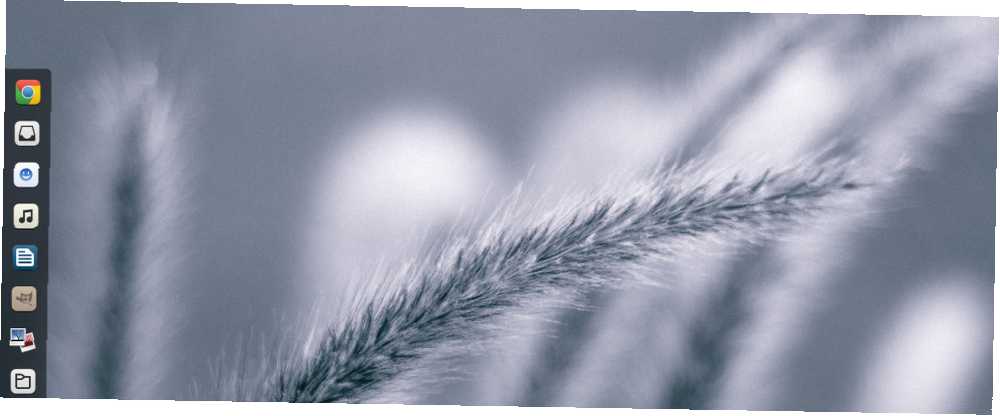
Mark Lucas
0
3723
827
С созданием Gnome Shell GNOME 3 Beta - Добро пожаловать на ваш новый рабочий стол Linux GNOME 3 Beta - Добро пожаловать на ваш новый рабочий стол Linux, команда Gnome представила новую парадигму рабочего стола, которая была встречена смешанными обзорами. Хотя я согласен, что новая идея о том, каким должен быть настольный компьютер, необходима для инноваций, но то, чего достиг Gnome, не совсем завершено.
Но есть способ это исправить.
Gnome 3 поставляется с платформой расширений, которая позволяет другим разработчикам устранять небольшие проблемы с юзабилити, которые могут возникнуть у пользователей. Просматривая список доступных расширений для Gnome Shell, я обнаружил несколько, которые сделали мой рабочий стол Gnome очень удобным для использования - настолько, что я обнаружил, что вообще не скучаю по Ubuntu Unity. Вот двенадцать расширений, которые я использую, которые, мы надеемся, превратят ваш опыт в Gnome Shell в тот, который вам действительно понравится.
Dash to Dock
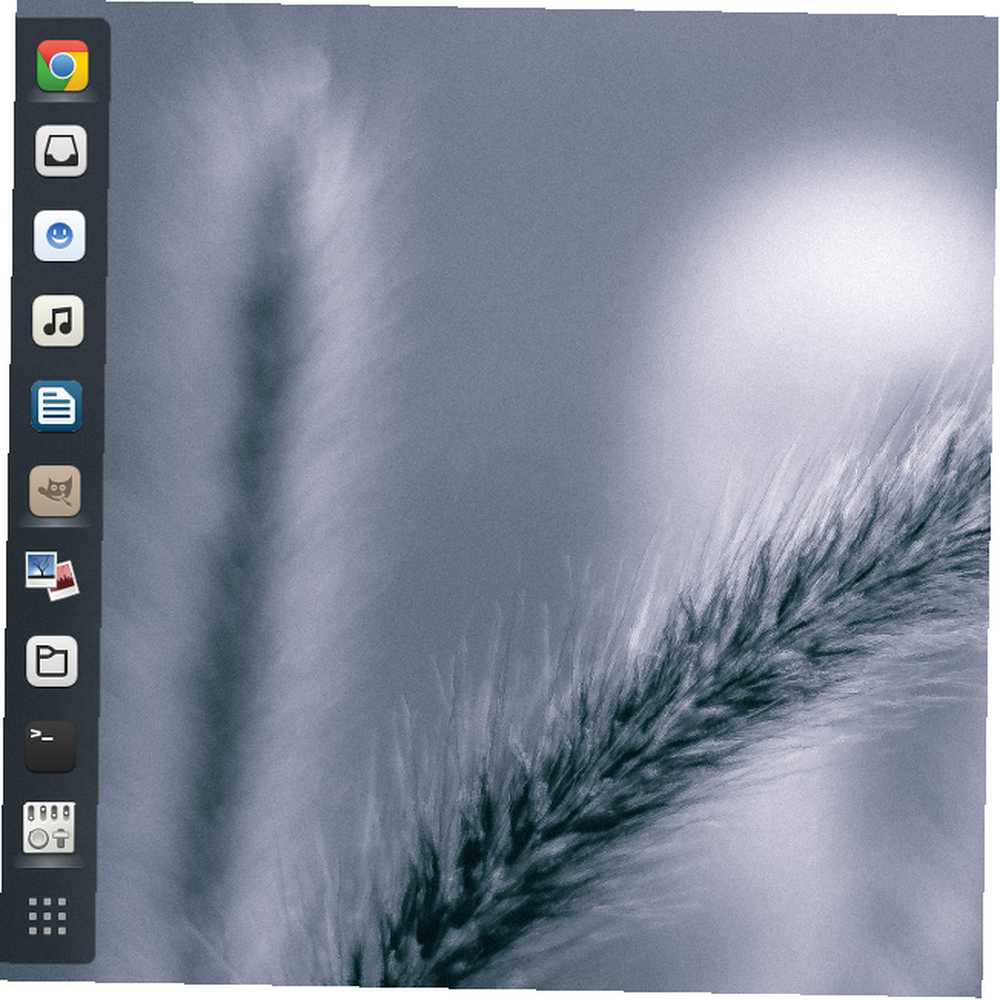
Полезные рабочие столы Linux часто содержат панель или какую-либо док-станцию, поэтому у вас есть легкий доступ к избранным приложениям и тем, которые в данный момент открыты. Это главный элемент дизайна Unity, который также тайно включается в Gnome Shell. Всякий раз, когда вы открываете оверлей Activity, у вас есть панель избранных и открытых в данный момент приложений слева..
Расширение Dash to Dock просто превращает эту панель в док-станцию, которая появляется на вашем рабочем столе и выглядит точно так же. Лучшее в этом то, что он очень настраиваемый: вы можете изменить его внешний вид, расположение и различные параметры скрытия. Мне очень нравятся значения по умолчанию, поэтому нет необходимость изменить что-нибудь - но вы можете, если хотите.
Shellshape
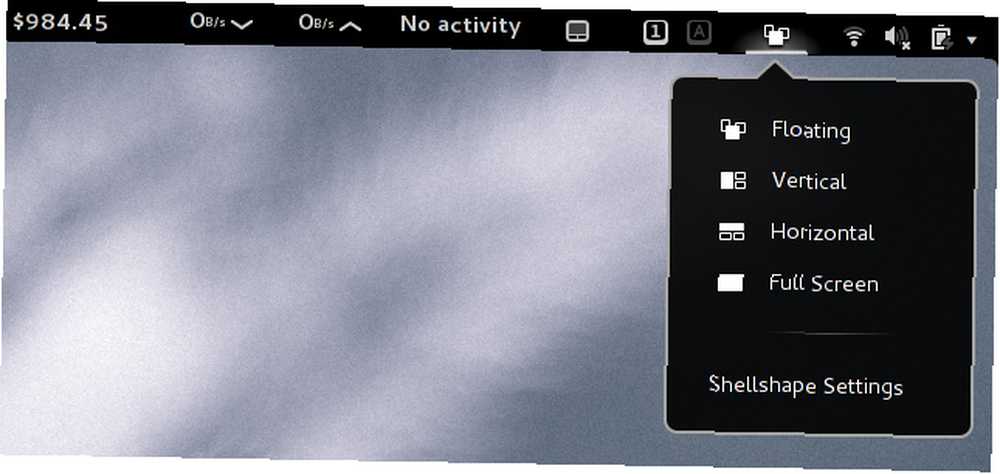
Для Linux доступно несколько оконных менеджеров, таких как xmonad. Они очень полезны, так как они автоматически используют все преимущества вашего экрана и соответственно меняют размер по мере добавления новых приложений. Обычные настольные среды не предлагают эту функциональность, но расширение Shellshape легко добавляет эту функциональность в Gnome Shell. После установки вы можете выбирать между обычным, вертикальным или горизонтальным режимами, в которых автоматически изменяются размеры до трех окон на виртуальный рабочий стол. Это небольшая функция, но она может быть чрезвычайно полезной.
Погода
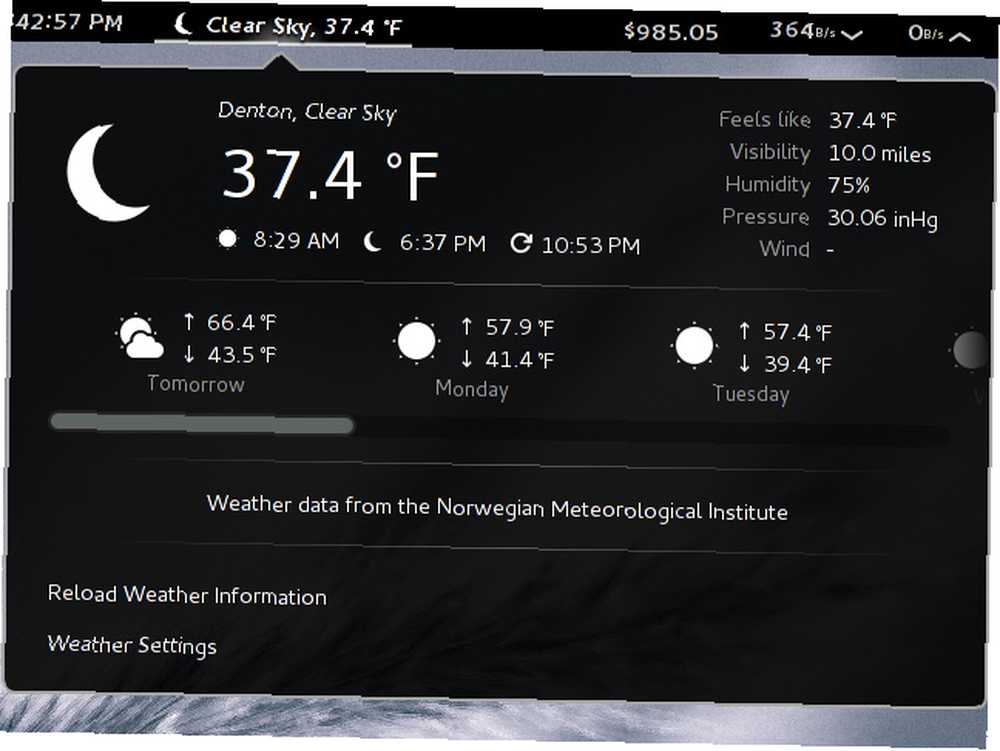
По умолчанию Gnome Shell не предлагает какого-либо погодного индикатора, и по какой-то причине я пропускаю это. С “Погода”, Вы получите очень симпатичный индикатор погоды, который отображает различные текущие условия и прогноз на ближайшие несколько дней..
Wikipedia Search Provider
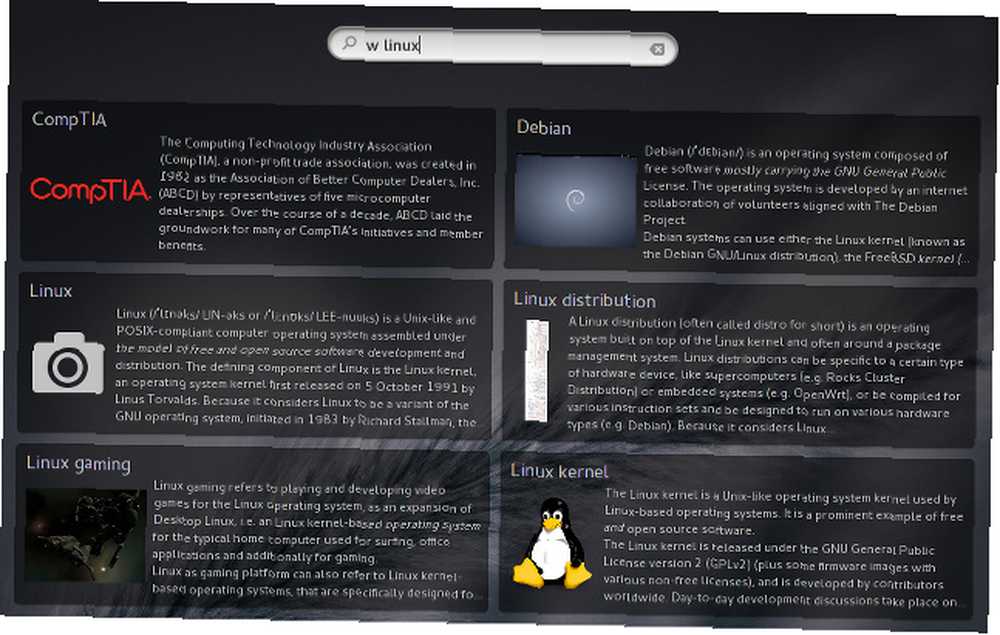
Если вы регулярно просматриваете различные предметы в Википедии, это для вас. С помощью провайдера поиска Википедии вы можете набрать “W Linux”, например, чтобы увидеть кучу результатов Википедии для Linux.
Мониторинг системы
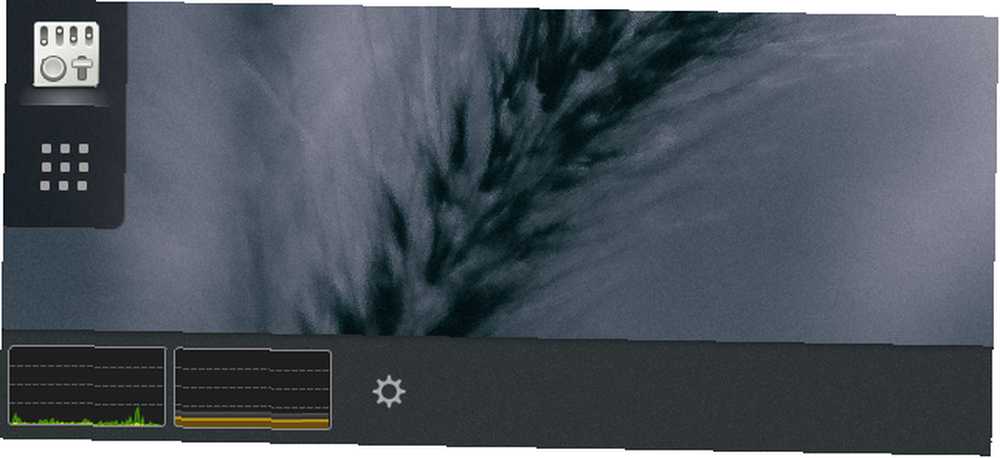
Если вы хотите, чтобы на рабочем столе был небольшой индикатор системных ресурсов, вы можете получить его: расширение SystemMonitor. После установки вы можете нажать кнопку мыши вдоль нижнего края экрана, чтобы отобразить значки и сообщения на панели задач, и вы увидите системный индикатор в левом нижнем углу. Таким образом, у вас будет быстрый способ увидеть, как ваша система выдерживает то, что вы только что бросили в нее.
NetSpeed
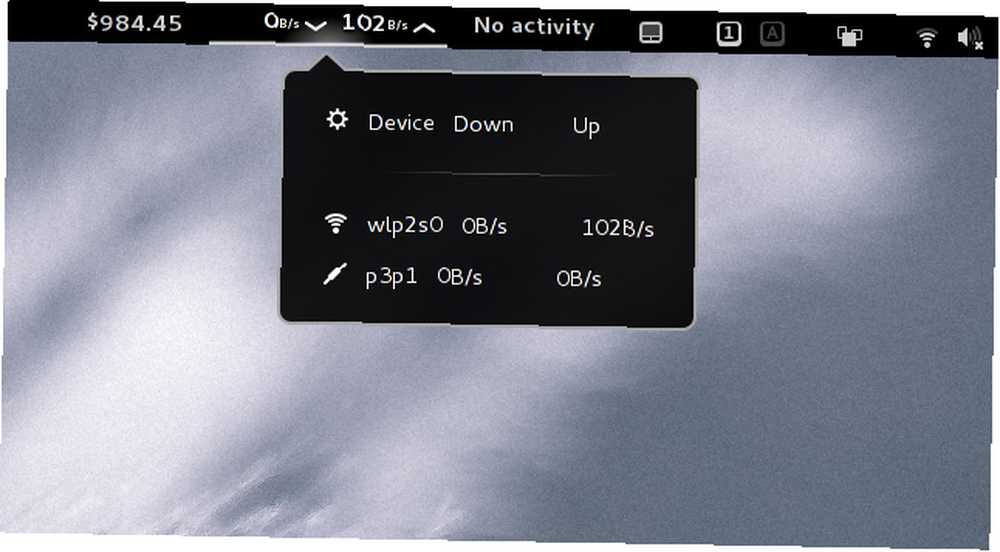
Еще один замечательный индикатор под названием Netspeed показывает текущую скорость загрузки и выгрузки ваших сетевых устройств. Нажмите на него, и он будет разбивать, сколько пропускной способности использует каждое сетевое устройство.
Индикатор медиаплеера
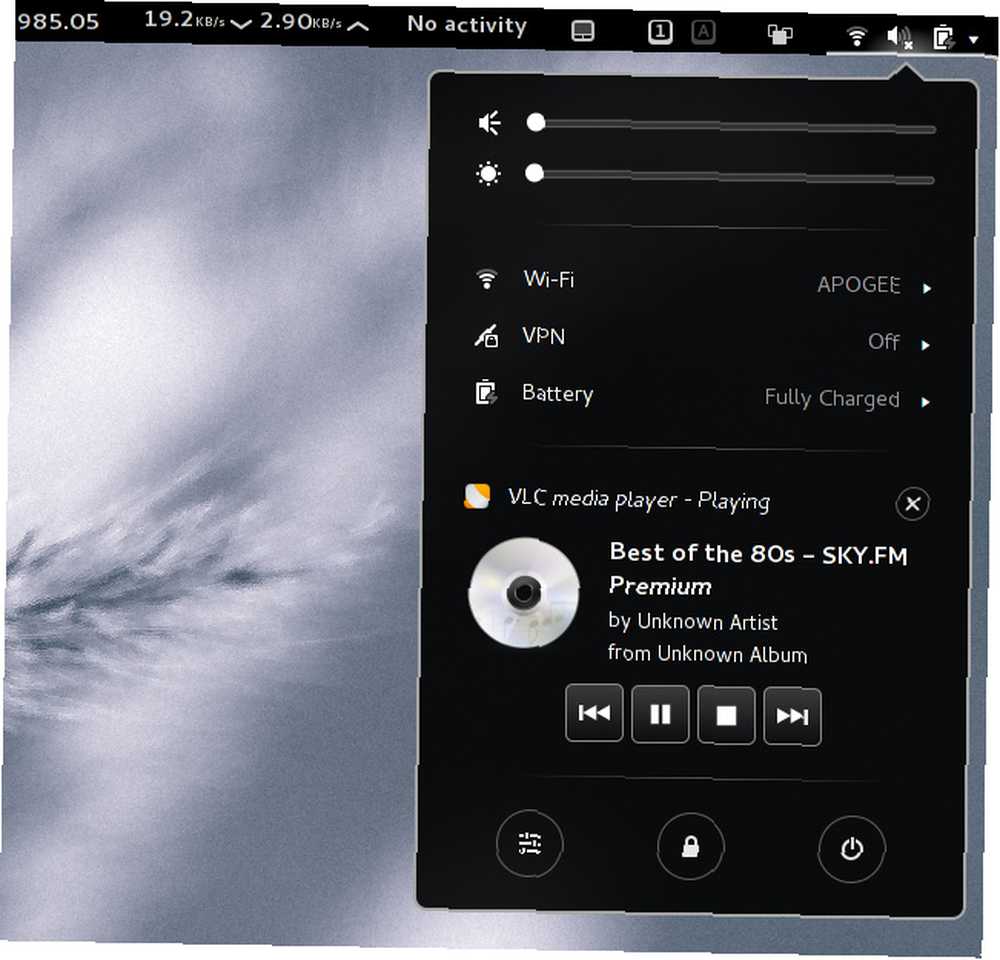
Небольшая функция, о которой постоянно рассказывают пользователи Ubuntu, - это интеграция медиаплееров в звуковое меню. С расширением Media Player Indicator вы можете получить тот же эффект вне Unity. Он также поддерживает большое количество медиаплееров, включая VLC (который не поддерживает Ubuntu).
Интеграция Skype
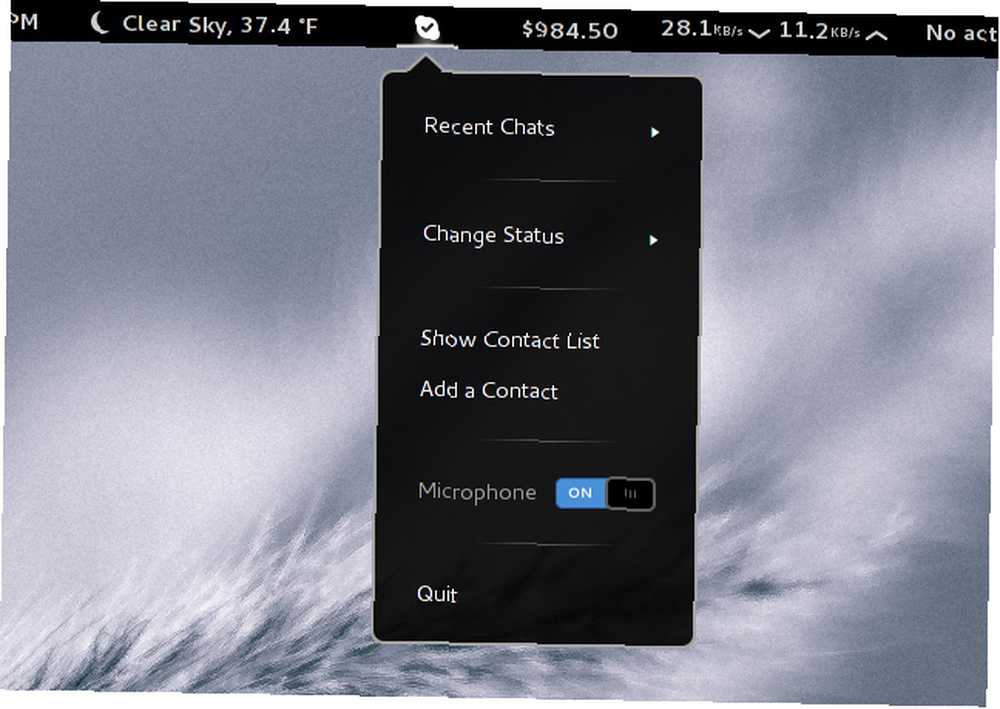
Если вам нужна дополнительная интеграция, есть расширение, которое интегрирует Skype с Gnome Shell. Он позволяет сообщениям Skype появляться через собственную систему уведомлений Gnome, предлагает интегрированный поиск контактов, кнопку меню Skype и многое другое..
Биткойн Маркетс
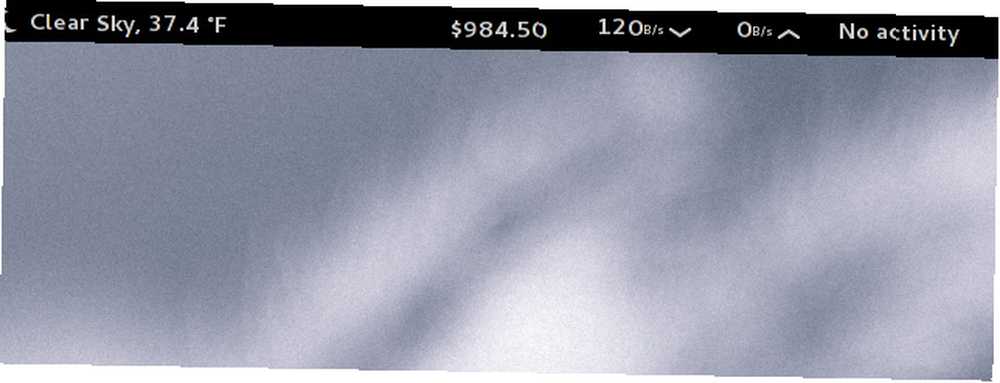
Цена на Биткойн часто делает новости сейчас, но постоянно колеблется. Если вы хотели простой способ отслеживать текущую цену, есть расширение для этого. Вы также можете переключаться между несколькими разными ценами, чтобы получить цену, которой вы доверяете больше всего..
Проект Хомяк Расширение
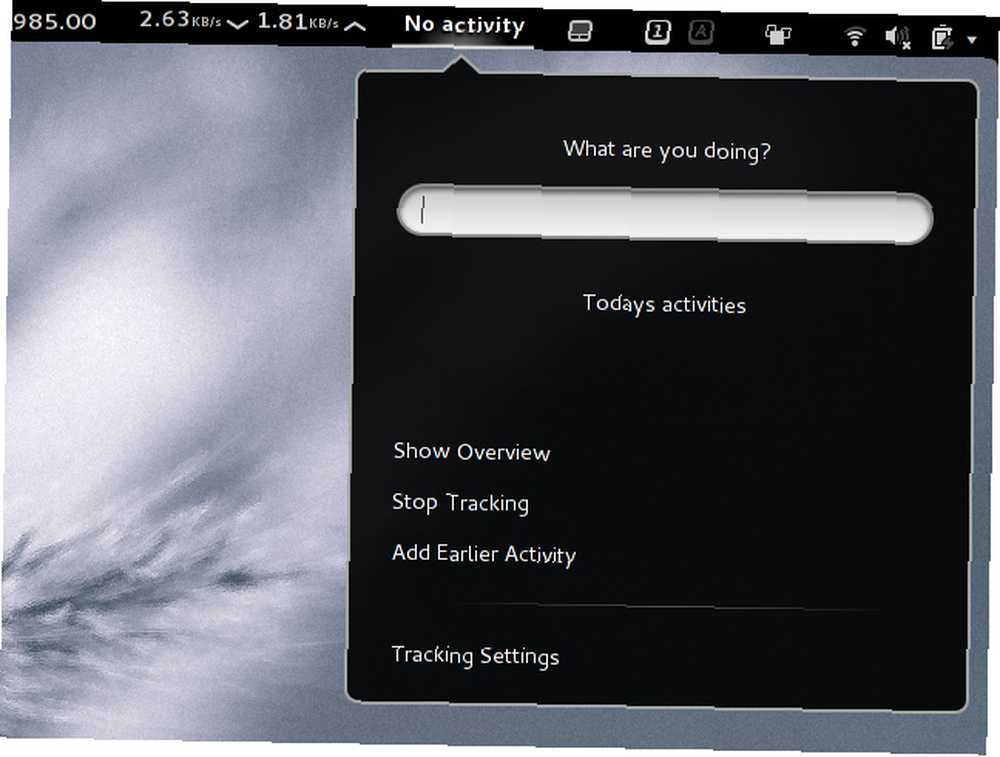
Существует приложение для Linux под названием Hamster, которое позволяет вам отслеживать, как вы проводите свое время на своем компьютере. Как перестать тратить так много времени, отслеживая использование Windows Как прекратить тратить так много времени, отслеживая использование Windows. знаете, сколько времени вы тратите на свой компьютер? Используя некоторые бесплатные инструменты, вы можете отчитываться за каждую секунду, потраченную на Facebook и т. П .; вот как. , Как только вы используете его некоторое время, он может начать создавать отчеты, чтобы вы могли видеть, на что вы тратите больше всего времени, и как вы можете улучшить его, чтобы повысить продуктивность. Предостережение Хомяка заключается в том, что он не работает автоматически, а скорее вы должны сказать ему, над какой задачей вы сейчас работаете. Чтобы упростить это, расширение Project Hamster - это быстрый способ ввода задачи (и, следовательно, начала отслеживания) и прекращения отслеживания после прекращения работы над этой задачей. Таким образом, вам не придется каждый раз находить приложение.
Ключи блокировки
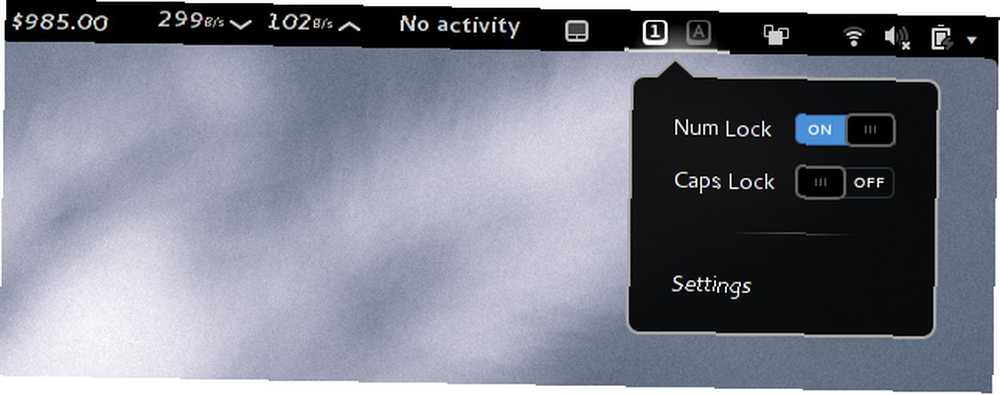
Это делает именно то, что вы думаете, и также позволяет переключать две настройки из самого расширения. Я лично нахожу это полезным, потому что иногда моя клавиатура глючит и показывает, что моя цифровая блокировка выключена, когда она на самом деле включена. Проверка индикатора скажет мне, что он на самом деле установлен.
Индикатор сенсорной панели
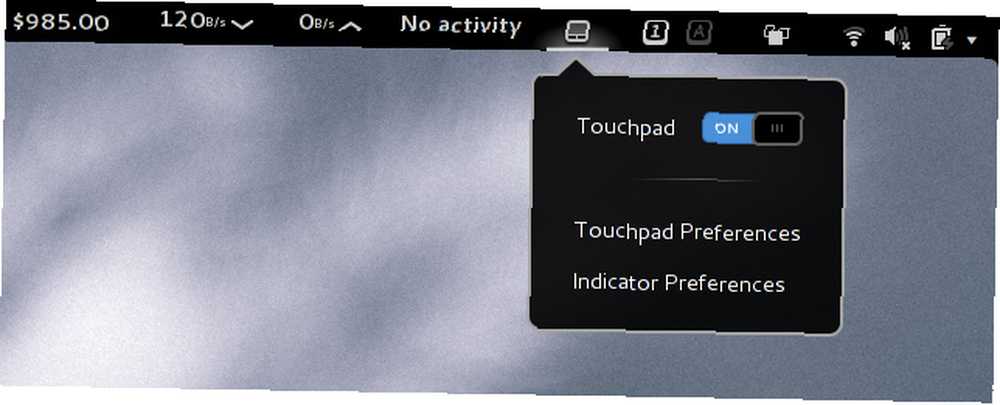
Вы пытаетесь печатать, но вы продолжаете случайно нажимать на сенсорную панель - разочарование. При этом вы можете включать и выключать сенсорную панель, даже если для этого нет сочетания клавиш. Что хорошо в этом расширении, так это то, что оно может автоматически отключать сенсорную панель всякий раз, когда вы подключаете мышь, а затем снова активировать ее, когда вы отключаете мышь. Это маленький кусочек функциональности, но он действительно хорош.
Заключение
Мне нравятся все используемые мной расширения, но в официальном списке расширений Gnome их гораздо больше. Лучше всего, что установка всех этих расширений очень проста. В любом современном браузере сайт спросит вас, может ли он установить плагин, чтобы он мог взаимодействовать с Gnome Shell. После включения вы увидите переключатели вкл / выкл, кроме каждого расширения на сайте. Просто нажмите на переключатель, чтобы включить его, и вы сразу получите подтверждение о том, хотите ли вы установить расширение. После нажатия Да, вы уже сделали! Теперь вы сможете просмотреть настройки расширений, нажав на значок настроек на веб-сайте, или вы можете установить Gnome Tweak Tool и перейти на вкладку «Расширения». Не забывайте, что Gnome Shell также можно настраивать с помощью потрясающих тем. Faience: одна из лучших тем для Gnome Shell [Linux] Faience: одна из лучших тем для Gnome Shell [Linux] Вы должны признать, что Gnome Shell выглядит элегантно, даже если вы полностью ненавидите это за то, как оно работает. Некоторые люди даже говорят, что Gnome Shell практически нарушает все правила эргономики в книге… .
Какое ваше самое любимое расширение Gnome Shell? Изменили ли эти расширения ваше восприятие оболочки Gnome до такой степени, что вы будете счастливы ее использовать? Дайте нам знать об этом в комментариях!











